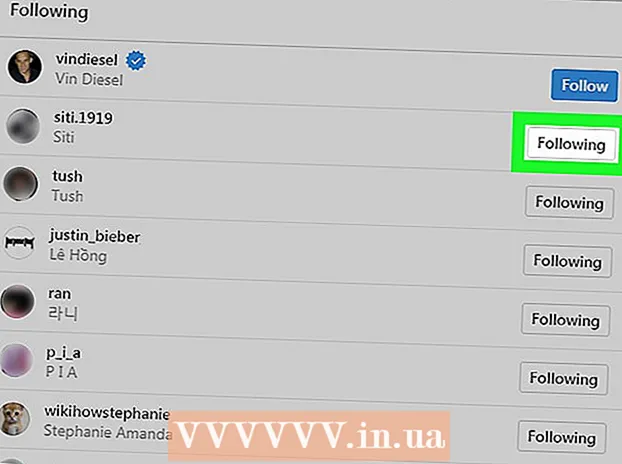مؤلف:
Carl Weaver
تاريخ الخلق:
26 شهر فبراير 2021
تاريخ التحديث:
2 تموز 2024

المحتوى
تكتسب أجهزة البلوتوث شعبية كبيرة لأنه من غير القانوني في العديد من البلدان قيادة الهاتف وحمله في نفس الوقت ، ولأن تقنية البلوتوث تجعل تبادل البيانات أمرًا سهلاً. تشمل أجهزة Bluetooth الهواتف الذكية الأخرى وسماعات الرأس وأجهزة الكمبيوتر ومكبرات الصوت ولوحات المفاتيح والأساور. اليوم حتى السيارات مجهزة بوحدات بلوتوث. يعد إقران (توصيل) جهاز Bluetooth بجهاز iPhone الخاص بك عملية مباشرة إلى حد ما.
خطوات
جزء 1 من 2: إقران iPhone بجهاز Bluetooth
 1 تأكد من وجود أجهزة Bluetooth وجهاز iPhone الخاص بك ضمن النطاق. تعد تقنية Bluetooth فعالة في دائرة نصف قطرها 10 أمتار ، مما يعني أن الجهاز والهاتف الذكي يجب أن يكونا ضمن هذه المسافة. عند بدء عملية الاقتران ، تأكد من قربهما من بعضهما البعض.
1 تأكد من وجود أجهزة Bluetooth وجهاز iPhone الخاص بك ضمن النطاق. تعد تقنية Bluetooth فعالة في دائرة نصف قطرها 10 أمتار ، مما يعني أن الجهاز والهاتف الذكي يجب أن يكونا ضمن هذه المسافة. عند بدء عملية الاقتران ، تأكد من قربهما من بعضهما البعض.  2 قم بتشغيل جهاز Bluetooth الخاص بك. إذا لم يتم تنشيط Bluetooth تلقائيًا عند تشغيل جهازك ، فابحث عن الإعدادات التي يمكنك من خلالها تشغيل Bluetooth.
2 قم بتشغيل جهاز Bluetooth الخاص بك. إذا لم يتم تنشيط Bluetooth تلقائيًا عند تشغيل جهازك ، فابحث عن الإعدادات التي يمكنك من خلالها تشغيل Bluetooth. - ربما يتم تشغيل Bluetooth بواسطة زر أو مفتاح. لذلك ، افحص الجهاز بعناية.
- إذا كنت ترغب في توصيل هاتف ذكي أو كمبيوتر آخر بهاتفك الذكي ، فافتح إعدادات الجهاز وابحث عن قسم "Bluetooth" فيها لتفعيل هذه التقنية.
- تأكد من أن بطارية جهاز Bluetooth مشحونة بالكامل أو أنه تم إدخال بطاريات جديدة. لن تتمكن من توصيل الجهاز بهاتفك الذكي إذا تم إيقاف تشغيله أثناء عملية الاقتران.
 3 ضع جهازك في وضع الإقران. إذا تعذر وضع الجهاز في هذا الوضع ، فابحث عن طريقة لجعل الجهاز "مرئيًا" لهاتفك الذكي.
3 ضع جهازك في وضع الإقران. إذا تعذر وضع الجهاز في هذا الوضع ، فابحث عن طريقة لجعل الجهاز "مرئيًا" لهاتفك الذكي. - جهاز Bluetooth "القابل للاكتشاف" هو جهاز تتعرف عليه الأجهزة الأخرى ويمكن إقرانه بها. إذا بدأت البحث عن أجهزة Bluetooth المتوفرة في هاتفك الذكي ، فسيتم عرض الأجهزة "المرئية" في قائمة الأجهزة المتاحة.
- إذا تم تنشيط تقنية Bluetooth تلقائيًا عند تشغيل الجهاز ، فلن تحتاج إلى البحث عن أي إعدادات إضافية.
 4 افتح قفل iPhone لفتح إعدادات هاتفك الذكي.
4 افتح قفل iPhone لفتح إعدادات هاتفك الذكي.- اضغط على زر الصفحة الرئيسية ثم ضع إبهامك عليه ليقوم هاتفك الذكي بفحص بصمة الإصبع.
- أو اضغط على زر الصفحة الرئيسية وأدخل كلمة المرور المكونة من أربعة أرقام.
 5 افتح تطبيق الإعدادات. للقيام بذلك ، انقر فوق رمز الترس الرمادي.
5 افتح تطبيق الإعدادات. للقيام بذلك ، انقر فوق رمز الترس الرمادي.  6 في إعدادات الهاتف الذكي المفتوحة ، انقر على "Bluetooth" (في أعلى القائمة ، بالقرب من "Wi-Fi" و "وضع عدم الاتصال"). سيتم فتح إعدادات البلوتوث.
6 في إعدادات الهاتف الذكي المفتوحة ، انقر على "Bluetooth" (في أعلى القائمة ، بالقرب من "Wi-Fi" و "وضع عدم الاتصال"). سيتم فتح إعدادات البلوتوث.  7 حرك شريط التمرير لتنشيط Bluetooth. ستتحول خلفية شريط التمرير إلى اللون الأخضر.
7 حرك شريط التمرير لتنشيط Bluetooth. ستتحول خلفية شريط التمرير إلى اللون الأخضر. - قد يظهر رمز التحميل (دائرة بها شرطات على محيطها) على الشاشة.
- بعد تنشيط Bluetooth ، سترى رسالة "يمكن اكتشافه الآن كاسم مستخدم iPhone>" أسفل شريط التمرير.
 8 ابحث عن جهاز Bluetooth الخاص بك في قائمة الأجهزة. من خلال تشغيل Bluetooth ، سيبحث iPhone تلقائيًا عن أجهزة Bluetooth القريبة. ابحث عن جهازك في قائمة أجهزة Bluetooth المتاحة.
8 ابحث عن جهاز Bluetooth الخاص بك في قائمة الأجهزة. من خلال تشغيل Bluetooth ، سيبحث iPhone تلقائيًا عن أجهزة Bluetooth القريبة. ابحث عن جهازك في قائمة أجهزة Bluetooth المتاحة. - قد لا يكون جهاز Bluetooth الخاص بك هو الجهاز الوحيد المتاح في القائمة. في هذه الحالة ، ابحث في القائمة عن اسم جهازك وربما طرازه.
 9 إقران iPhone بجهاز Bluetooth. للقيام بذلك ، انقر فوق جهازك في قائمة أجهزة Bluetooth المتاحة.
9 إقران iPhone بجهاز Bluetooth. للقيام بذلك ، انقر فوق جهازك في قائمة أجهزة Bluetooth المتاحة. - قد تتم مطالبتك بكلمة مرور. كلمات المرور الافتراضية هي مجموعات 0000 و 1111 و 1234. إذا لم تنجح هذه المجموعات ، فاقرأ الوثائق الخاصة بالجهاز. في بعض الحالات ، ابتكر كلمة مرور بنفسك (خاصةً عند توصيل هاتف ذكي بجهاز كمبيوتر).
- سيظهر إشعار على الشاشة يفيد بأن جهاز Bluetooth متصل بهاتفك الذكي.
 10 عند استخدام هاتف ذكي وجهاز متصل ، احتفظ بهما بالقرب من بعضهما البعض. إذا ترك هاتفك الذكي أو جهاز Bluetooth النطاق الفعال للبلوتوث ، فسيتعين عليك إعادة توصيل الجهاز بجهاز iPhone.
10 عند استخدام هاتف ذكي وجهاز متصل ، احتفظ بهما بالقرب من بعضهما البعض. إذا ترك هاتفك الذكي أو جهاز Bluetooth النطاق الفعال للبلوتوث ، فسيتعين عليك إعادة توصيل الجهاز بجهاز iPhone. - بعد إقران هاتفك الذكي وجهاز ما لأول مرة ، في كل مرة تقوم فيها بتشغيل Bluetooth على جهاز iPhone الخاص بك ، سيظهر هذا الجهاز تلقائيًا في قائمة أجهزة Bluetooth المتاحة. أي أنك لن تحتاج إلى بدء عملية الاقتران من البداية (إلا إذا منعت هذا الجهاز من الاتصال بهاتفك الذكي).
جزء 2 من 2: استكشاف الأخطاء وإصلاحها
 1 قد لا يحتوي طراز iPhone الخاص بك على وحدة Bluetooth. لا تدعم أجهزة iPhone القديمة تقنية Bluetooth. البلوتوث متاح على iPhone 4 والإصدارات الأحدث.
1 قد لا يحتوي طراز iPhone الخاص بك على وحدة Bluetooth. لا تدعم أجهزة iPhone القديمة تقنية Bluetooth. البلوتوث متاح على iPhone 4 والإصدارات الأحدث.  2 أعد تشغيل جهاز Bluetooth الخاص بك. ربما قمت بتشغيله بعد أن بدأ الهاتف الذكي في البحث عن أجهزة Bluetooth المتاحة. أو أن جهاز Bluetooth الخاص بك معطل.
2 أعد تشغيل جهاز Bluetooth الخاص بك. ربما قمت بتشغيله بعد أن بدأ الهاتف الذكي في البحث عن أجهزة Bluetooth المتاحة. أو أن جهاز Bluetooth الخاص بك معطل.  3 أعد تشغيل جهاز iPhone الخاص بك. ربما تتعلق مشكلة إقران الجهازين بالهاتف الذكي.
3 أعد تشغيل جهاز iPhone الخاص بك. ربما تتعلق مشكلة إقران الجهازين بالهاتف الذكي.  4 قم بتحديث نظام iOS الخاص بك. يجعل النظام القديم أحيانًا من المستحيل توصيل جهاز Bluetooth بهاتف ذكي.
4 قم بتحديث نظام iOS الخاص بك. يجعل النظام القديم أحيانًا من المستحيل توصيل جهاز Bluetooth بهاتف ذكي. - قم بعمل نسخة احتياطية من iPhone الخاص بك واحفظه في iCloud أو iTunes. قم بتوصيل هاتفك الذكي بمصدر طاقة. ثم قم بتوصيل جهاز iPhone الخاص بك بشبكة Wi-Fi. افتح تطبيق الإعدادات واضغط على عام. ثم انقر فوق "تحديث البرنامج". في حالة توفر تحديثات جديدة ، انقر فوق "تنزيل وتثبيت" وأدخل كلمة المرور الخاصة بك. بمجرد اكتمال عملية تثبيت التحديث ، سيتم إعادة تشغيل iPhone. الآن قم بإعداد هاتفك الذكي. حاول الآن توصيل جهاز البلوتوث بجهاز iPhone الخاص بك.
 5 افصل جهاز Bluetooth من هاتفك الذكي وأعد توصيله. للقيام بذلك ، في إعدادات Bluetooth (في iPhone) ، انقر فوق "نسيت هذا الجهاز" وابدأ عملية اكتشاف أجهزة Bluetooth المتاحة. ثم قم بتوصيل جهاز البلوتوث بهاتفك الذكي.
5 افصل جهاز Bluetooth من هاتفك الذكي وأعد توصيله. للقيام بذلك ، في إعدادات Bluetooth (في iPhone) ، انقر فوق "نسيت هذا الجهاز" وابدأ عملية اكتشاف أجهزة Bluetooth المتاحة. ثم قم بتوصيل جهاز البلوتوث بهاتفك الذكي.
نصائح
- تأكد من أن الجهاز الذي تريد توصيله بهاتفك الذكي مزود بتقنية Bluetooth. إذا كنت تشتري جهازًا للاتصال بجهاز iPhone الخاص بك ، فتحقق جيدًا من أن الجهاز يدعم تقنية Bluetooth.
- تحقق من وثائق جهازك لمعرفة كيفية إقرانه بأجهزة أخرى ، مثل iPhone.